Google Chromecast er en vidunderlig mediestreaming-enhed, og mens Google-medieapps som YouTube understøtter enheden, gør media center-apps som Kodi ikke. Så hvis du elsker at se indhold på Kodi og gerne vil streame Kodi til Chromecast, er der ingen indfødt måde. Du er dog ikke helt heldig, da der er måder at streame Kodi på Chromecast på. Du kan gøre det via en Android-smartphone eller -tablet eller endda din pc eller Mac. Der er tre måder at streame Kodi til Chromecast på, og vi viser alle måder, så du kan vælge det, der passer dig bedst. Så uden yderligere ado er her måderne:
Bedste metode: Brug af en Android-enhed, der kører Kodi i baggrunden
Dette er den bedste metode til at streame Kodis indhold til Chromecast, fordi det er let på din Android-enheds batteri. I denne metode afspilles streamingvideoen på din Chromecast-enhed, selv når enheden er låst, i modsætning til de andre metoder, vi har angivet nedenfor. Desuden er videostreaming på Chromecast-tilsluttet tv fejlfri i denne metode. Så her gør du det:
1. For det første skal du installere et par apps på din Android-enhed: Kodi, LocalCast og ES File Explorer (eller enhver filhåndteringsapp, der giver dig mulighed for at se skjulte filer).
2. Når du har installeret alle disse apps, download denne .xml-fil, der kaldes PlayerFactoryCore. Når den er downloadet, åbn ES File Explorer og gå til sin hamburgernavigationsskuffe og tryk på "Indstillinger". I “Skærmindstillinger“, Aktiver“Vis skjulte filer“.
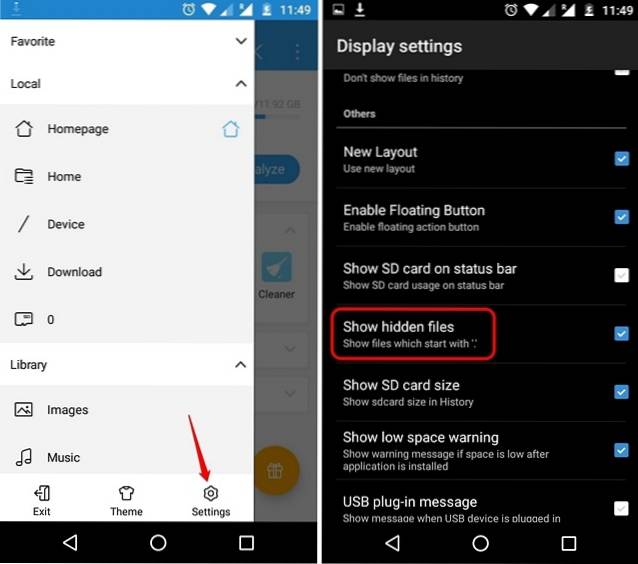
3. Gå derefter til “Downloads”Mappe og find & kopier PlayerFactoryCore.xml-filen du downloadede. Indsæt filen i Android-> Data-> org.xbmc.kodi-> filer ->. Kodi-> userdata-mappe.
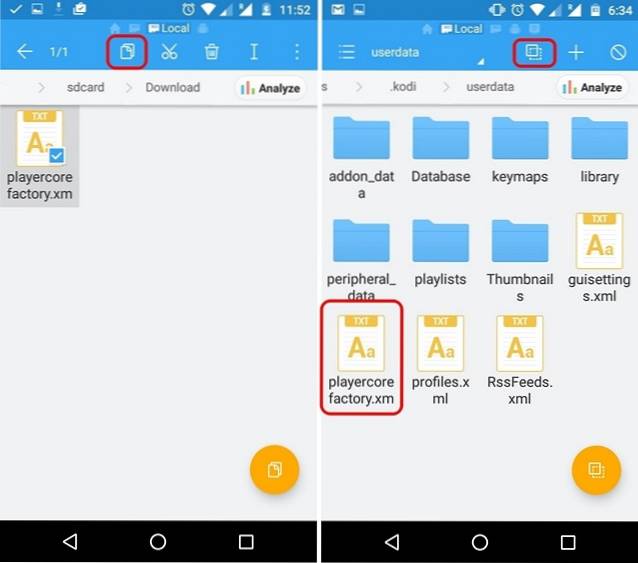
4. Når du har indsat filen, åbn Kodi-appen og afspil en video. Hvis du har flere casting-apps installeret, beder Android dig om at vælge en app, vælg “LocalCast”. Hvis du ikke har nogen anden casting-app end LocalCast, indlæser den automatisk den valgte Kodi-video.
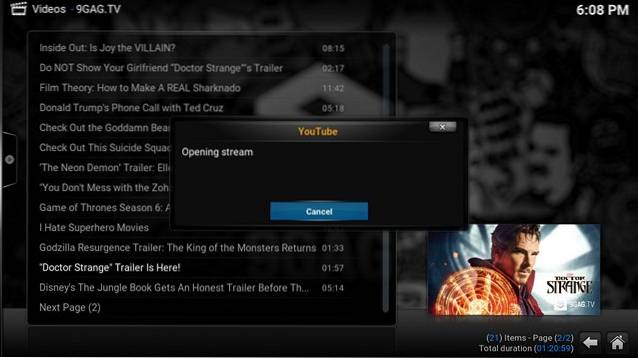
5. Derefter, vælg din Chromecast-enhed og så hit Play, som skal afspille din Kodi-video på det Chromecast-tilsluttede tv.
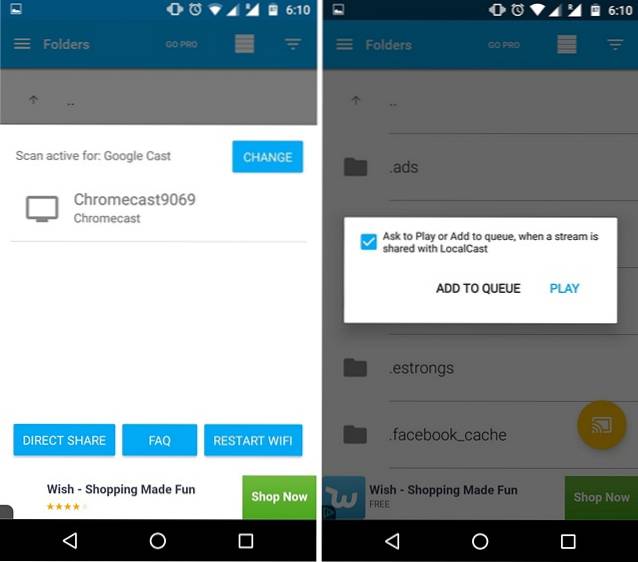
Bemærk: For at tilføje flere videoer til afspilningslisten skal du bare bruge “Føj til kø" mulighed.
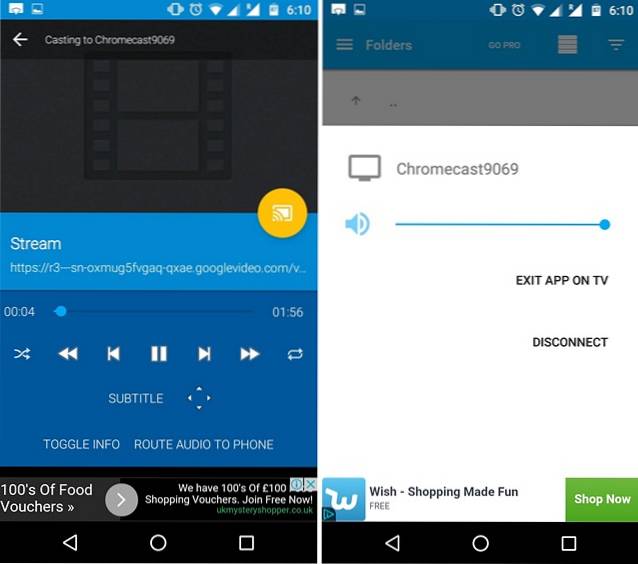
Du kan derefter let minimere LocalCast-appen og låse din Android-enhed, mens du let ser videoen på din Chromecast-enhed. Ret let, ikke?
Metode 2: Brug af Chromecast-appen på din Android-enhed
En anden meget nem metode til at streame Kodi til Chromecast er ved hjælp af Google Cast-appens skærmspejlfunktion på din Android-smartphone. Sådan kan du gøre det:
1. Du bliver nødt til at installere Kodi og den officielle Google Cast-app på din Android-enhed til denne metode.
2. Åbn Google Cast-appen og tryk på hamburger-menu øverst til venstre og tryk på “Cast skærm / lyd" mulighed. Du får derefter en hurtig meddelelse, der siger “Screen casting er ikke optimeret til denne enhed; din oplevelse kan variere ”. Ignorer det, og vælg “Okay“.
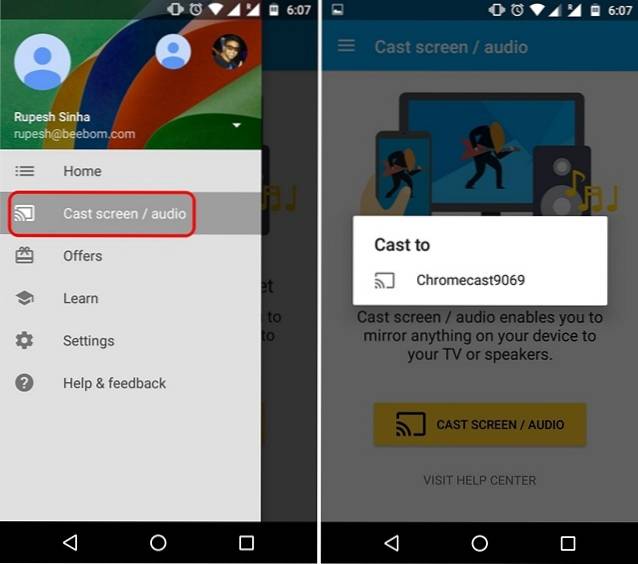
3. Derefter søger appen efter Chromecast-enheder, vælg din Chromecast-enhed og enhedens interface skal spejles på dit Chromecast-tilsluttede tv.
4. Nu, åbn Kodi og afspil den ønskede video. Videoen skal derefter begynde at spille på både din Android-enhed og dit tv.
Bemærk: Mens denne metode fungerer og lader dig streame Kodi til Chromecast, er det ikke rigtig muligt, i betragtning af at du ikke kan låse din telefon eller foretage opkald eller gøre noget for den sags skyld på din Android-enhed. I vores test var videoafspilningen også perfekt glat på vores Android-enhed, men streamen til Chromecast var ret laggy.
Metode 3: Brug af Chromecast-appen på din pc eller Mac
Denne metode svarer meget til den tidligere metode, da du kan bruge Google Cast-udvidelsen på Chrome til at spejle din pc's hele skærm til et Chromecast-tilsluttet tv eller skærm. Så her er hvordan man streamer Kodi til Chromecast ved hjælp af en pc:
1. Installer Kodi-klienten på din pc eller Mac. Sørg også for at installere Chrome sammen med Google Cast Chrome-udvidelsen.
Bemærk: Windows-brugere skal muligvis installere Chromecast-opsætningsklienten, hvis du opretter forbindelse til Chromecast for første gang.
2. Derefter, fyr Chrome op og klik på Google Cast-udvidelsen og du skal se en mulighed med navnet "Cast denne fane til ...". Ved siden af vil du se en meget lille rullemenu, klik på det. I menuen skal du klikke på indstillingen "Cast skærm / vindue (eksperimentel)“.
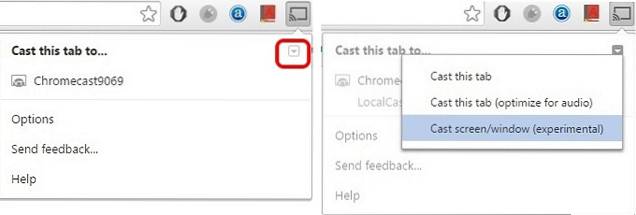
3. Derefter får du mulighederne for at dele din “Hele skærmen”Eller de forskellige faner åbnes i Chrome. Vælg Hele skærmen.
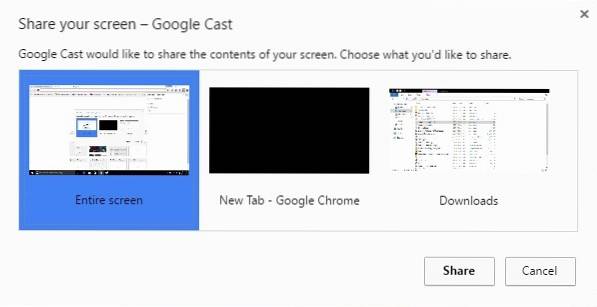
4. Nu skal du blot åbne Kodi og afspille den ønskede video, og den skal afspilles på både din pc og Chromecast-tilsluttede tv med lethed.
Som den foregående metode bliver du nødt til at holde Kodi-klienten kørende i forgrunden på din pc. Du kan naturligvis ikke slukke eller låse din pc eller Mac. Så ikke den bedste metode, men det fungerer, hvis du skal fremvise en præsentation eller noget andet for et større publikum.
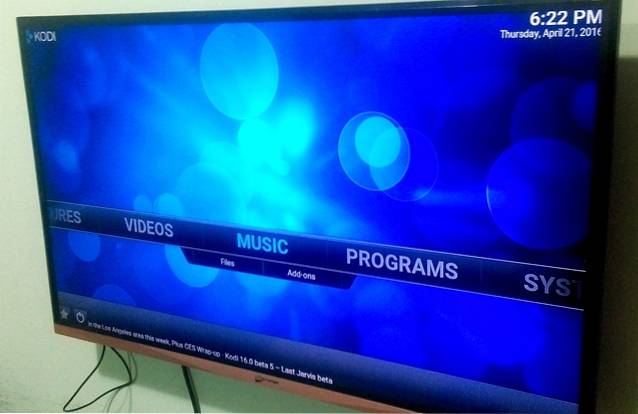
SE OGSÅ: 10 bedste Chromecast-alternativer
Alt klar til at streame dine yndlingsvideoer fra Kodi til Chromecast?
Mens alle ovennævnte metoder fungerer, vil vi anbefale den første metode, hvis du vil streame fra en Android-enhed, fordi det er den, hvor afspilningen er fejlfri, og du kan multitaske på din Android-enhed. Så prøv det, og lad os vide, hvis du står over for problemer i de ovennævnte metoder, hjælper vi gerne! Også, hvis du har en Amazon Fire Stick, skal du tjekke vores indlæg om, hvordan du installerer Kodi på Amazon Fire Stick.
 Gadgetshowto
Gadgetshowto



